そこで、505iシリーズ対応のJPEGファイルを簡単に作れるソフトを探したところ、そざわさん作の「簡易待ち受け画像メーカー 」というソフトを見つけました。(Vectorまたは「そざわの頁」からダウンロードできます。)
このコーナーでは、このソフトを用いて、MS-Duo経由でD505iに待ち受け画像を作成・転送する方法を解説します。
なお、ソフト自体は多機種に対応していますし、メモリカードのフォルダ構造自体も505iシリーズ共通なようなので、この方法はD以外の505iシリーズでも利用できるかと思います。
なお、この一連の作業において、不適切な操作などでメモリカードの内容が消失したりする危険性が無いとは言い切れません。
大切なデータはあらかじめバックアップを取っておいてください。(当方では責任は負いかねます。)
1. 素材の準備
まず、素材となる画像を用意します。「簡易待ち受け画像メーカー 」にも簡単なレタッチ、トリミング機能がありますが、スキャナやデジカメなどから取り込んだ画像を加工するには専用のレタッチソフトを用意したほうが何かと便利かと思います。
ここでは、Adobe Photoshop 6.0 を用いています。
素材となる画像を開きます。(または、スキャナなどから読み込みます。)
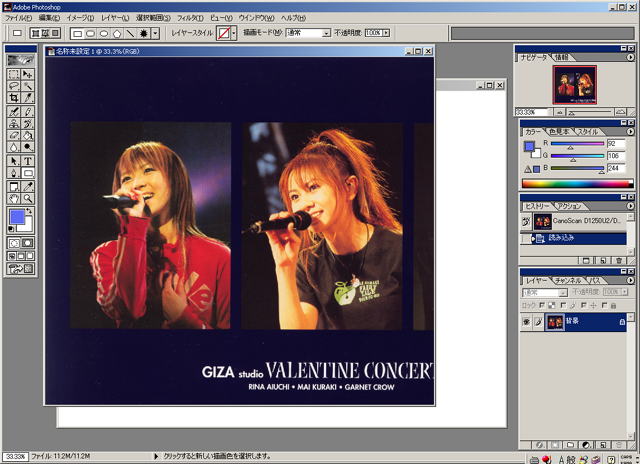
画像を加工し、240×320ピクセルの画像を作成します。(D505i背面なら120×160ピクセル)
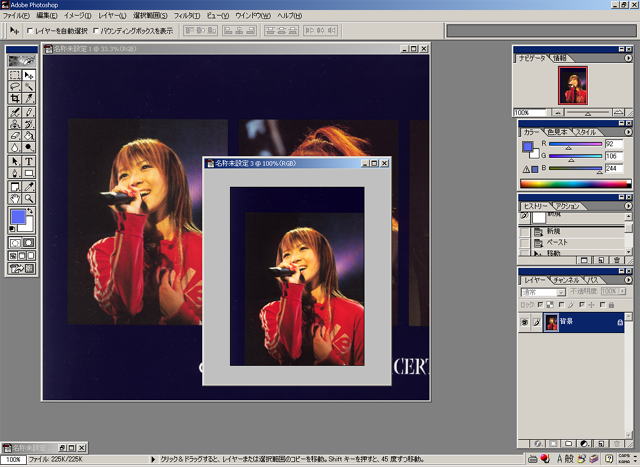
「選択範囲」-「すべてを選択」、「編集」-「コピー」を実行します。
2. 待ち受け画像メーカーへの取り込み、保存
その後、「簡易待ち受け画像メーカー」を起動します。
そして、「キャリア」で「DoCoMo」、「型番」でお使いの機種(「D505i」など)を選択します。(下図 1.)
次に、「クリップボードから開く」を実行します。(下図 2.)
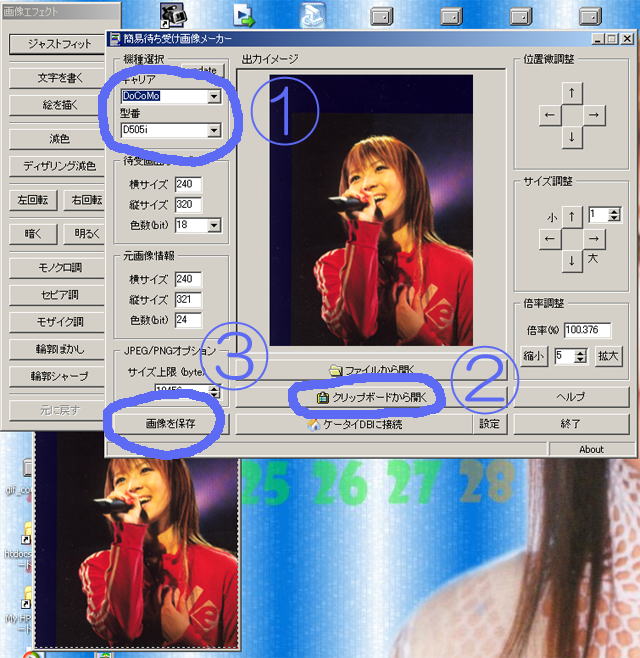
「画像保存」を実行し(上図 3.)、HDなどに作成したJPEGファイルを一旦保存します。